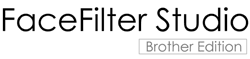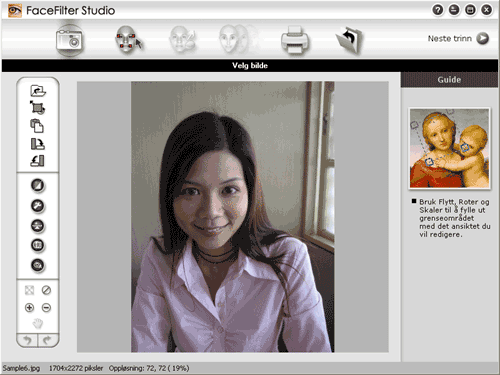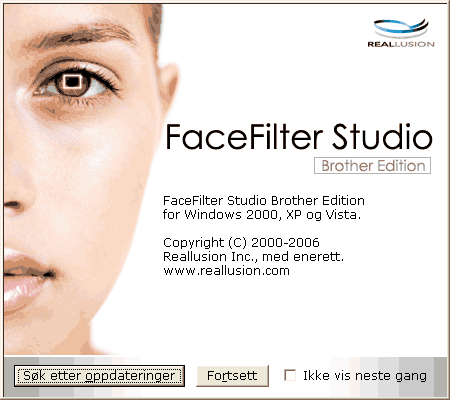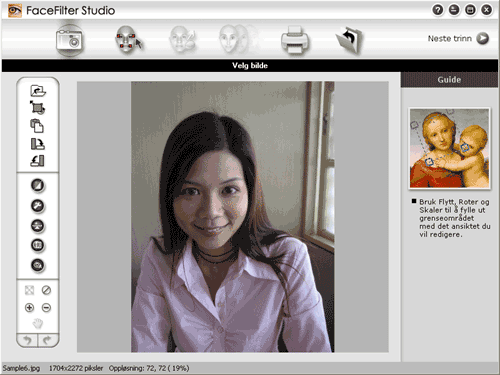FaceFilter Studio er et brukervennlig program for utskrift av fotografier uten kanter. Med FaceFilter Studio kan du også redigere fotografidata. Du kan legge til fotoeffekter som for eksempel reduksjon av røde øyne eller forbedring av hudfarge.
Hvis du vil bruke FaceFilter Studio, må du først installere programmet FaceFilter Studio fra CD-platen som fulgte med maskinen. Installer FaceFilter Studio, og last ned Hjelp for FaceFilter Studio i samsvar med instruksjonene i Hurtigstartguiden.
Du kan starte FaceFilter Studio ved å klikke
Start/
Alle programmer/
Reallusion/
FaceFilter Studio/
FaceFilter Studio. Du kan også starte FaceFilter Studio ved å dobbeltklikke snarveien på skrivebordet, eller ved å klikke knappen FaceFilter Studio i ControlCenter3. (Se
FOTOFANGST.)

Merk
| | Hvis Brother-maskinen ikke er slått på eller koblet til datamaskinen, vil FaceFilter Studio startes med begrensede funksjoner. Du vil ikke kunne bruke Skriv ut-funksjonen. |
Dette kapitlet beskriver bare grunnfunksjonene til programmet. Hvis du vil vite mer, se Hjelp for FaceFilter Studio.
Vil du vise fullstendig Hjelp for FaceFilter Studio, klikker du Start, velger Alle programmer/Reallusion/FaceFilter Studio, og klikker FaceFilter Studio-hjelb på datamaskinen.
Starte FaceFilter Studio med Brother-maskinen på
| 1 | Når du starter FaceFilter Studio for første gang og Brother-maskinen er slått på og koblet til datamaskinen, så vil FaceFilter Studio finne Brother-maskinen og dette skjermbildet vil vises. |
| 2 | Når du klikker Fortsett i trinn 1, vises dette skjermbildet. FaceFilter Studio er klart til bruk med full tilgang til all funksjonalitet. |